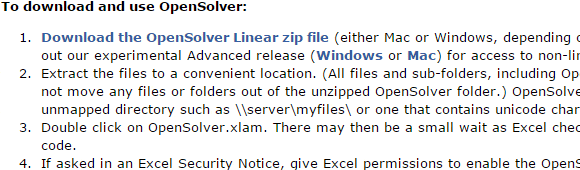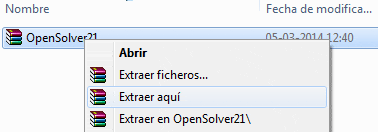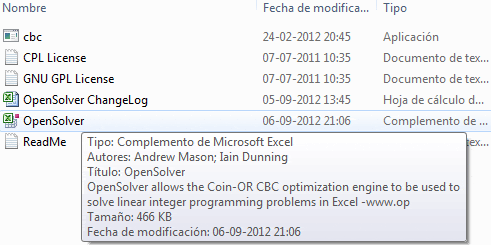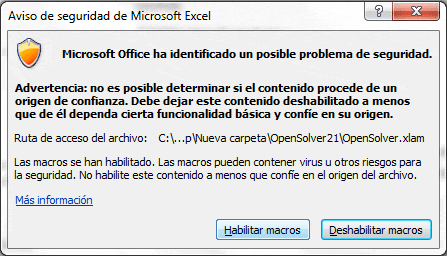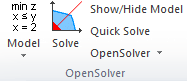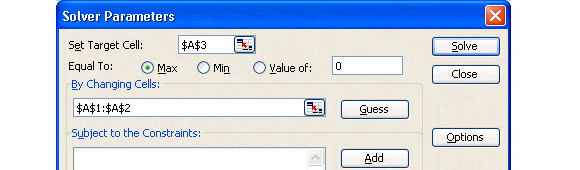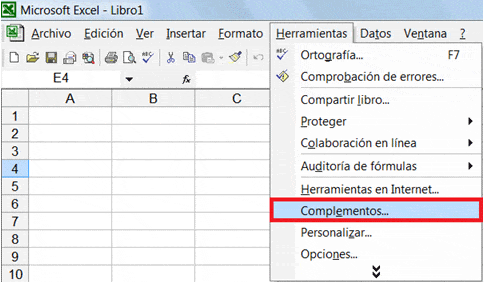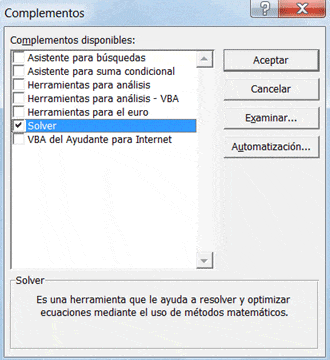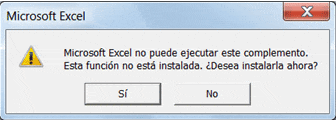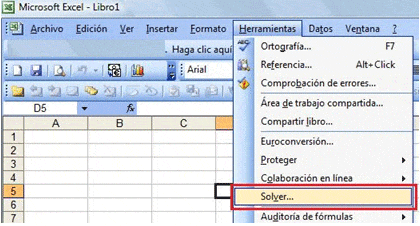OpenSolver es una alternativa gratuita a Premium Solver Pro y What’sBest! que permite resolver modelos de optimización haciendo uso de Excel. Este complemento fue desarrollado y actualmente mantenido por Andrew Mason y estudiantes del departamento de ciencias de la ingeniería de la Universidad de Auckland (Nueva Zelanda). En el siguiente artículo mostraremos cómo descargar e instalar OpenSolver en un computador que utiliza Windows 7 Home Premium como sistema operativo y Microsoft Office Professional Plus 2010.
Paso 1: Descargar OpenSolver21 (A la fecha de este artículo la versión 2.1 del 6 de Septiembre de 2012 es la más reciente).
Actualización: La última versión disponible a Octubre de 2015 es la edición 2.7.1 con fecha de lanzamiento 28 de Junio de 2015. Para descargar dicha versión se puede acceder directamente a la Página de Descarga e Instalación de OpenSolver.
Paso 2: Descomprimir el archivo ZIP de preferencia en una carpeta o en un lugar a elección.
Paso 3: Abrir el archivo «OpenSolver.xlam» (es aquel con el icono de Excel y un pequeño cuadrado color rojo en la esquina superior derecha).
Paso 4: Es probable que Excel solicite tu autorización para ejecutar el programa. En este caso debes seleccionar «Habilitar macros».
Una vez concluidos los pasos anteriores OpenSolver debería estar disponible en la pestaña de Datos en Excel (esquina superior derecha) tal como se muestra a continuación. En efecto se podrá encontrar a la derecha del acceso a Solver.
El complemento estará disponible hasta cerrar Excel. Si se desea que OpenSolver este siempre disponible al ejecutar Excel se deben copiar todos los archivos que están incluidos en el archivo comprimido (ZIP) de la instalación (aquellos que se pueden observar en la imagen del Paso 3) en el directorio de «add-in» de Excel. La ruta típica suele ser: C:/Documents and Settings/»user name»/Application Data/Microsoft/Addins (se debe tener en cuenta que el acceso puede cambiar dependiendo de la versión de Windows que se este utilizando).